Installez VMware vCenter Server 6.7
 Suggérer des modifications
Suggérer des modifications


Cette section décrit les procédures détaillées d'installation de VMware vCenter Server 6.7 dans une configuration FlexPod Express.

|
FlexPod Express utilise VMware vCenter Server Appliance (VCSA). |
Téléchargez l'appliance du serveur VMware vCenter
-
Téléchargez le VCSA. Accédez au lien de téléchargement en cliquant sur l'icône obtenir vCenter Server lors de la gestion de l'hôte ESXi.
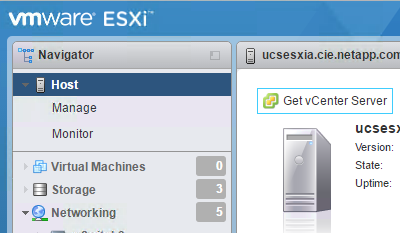
-
Téléchargez le VCSA à partir du site de VMware.
Bien que l'installation de Microsoft Windows vCenter Server soit prise en charge, VMware recommande le VCSA pour les nouveaux déploiements. -
Montez l'image ISO.
-
Accédez au répertoire vcsa-ui-installer> win32. Double-cliquez sur installer.exe.
-
Cliquez sur installation.
-
Cliquez sur Suivant sur la page Introduction.
-
Acceptez le contrat de licence de l'utilisateur final.
-
Sélectionnez Embedded Platform Services Controller comme type de déploiement.
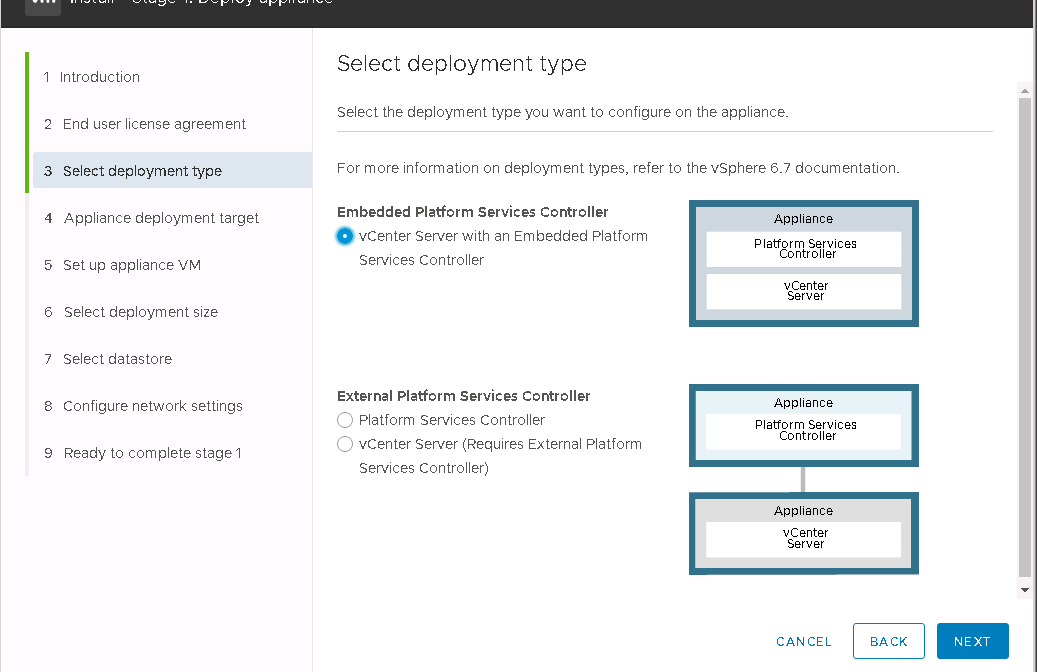
Si nécessaire, le déploiement de contrôleur de services de plateforme externe est également pris en charge dans le cadre de la solution FlexPod Express. -
Dans la cible de déploiement de l'appliance, entrez l'adresse IP d'un hôte ESXi déployé, ainsi que le nom d'utilisateur root et le mot de passe root.

-
Configurez la machine virtuelle de l'appliance en saisissant
VCSAComme nom de la VM et mot de passe root, vous souhaitez utiliser pour le VCSA.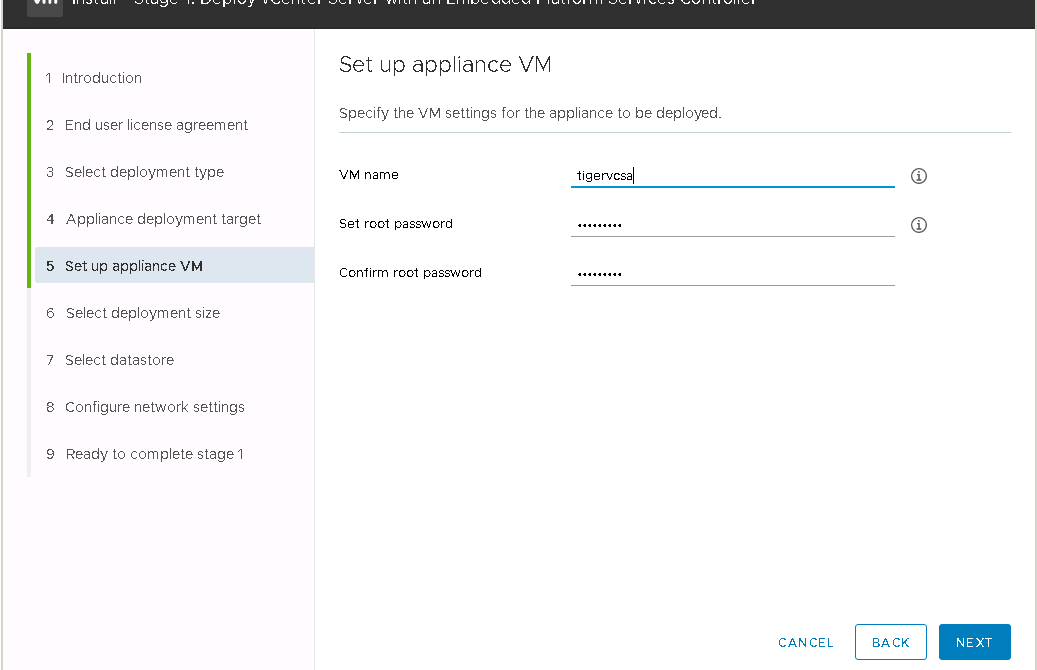
-
Choisissez la taille de déploiement qui correspond le mieux à votre environnement. Cliquez sur Suivant.
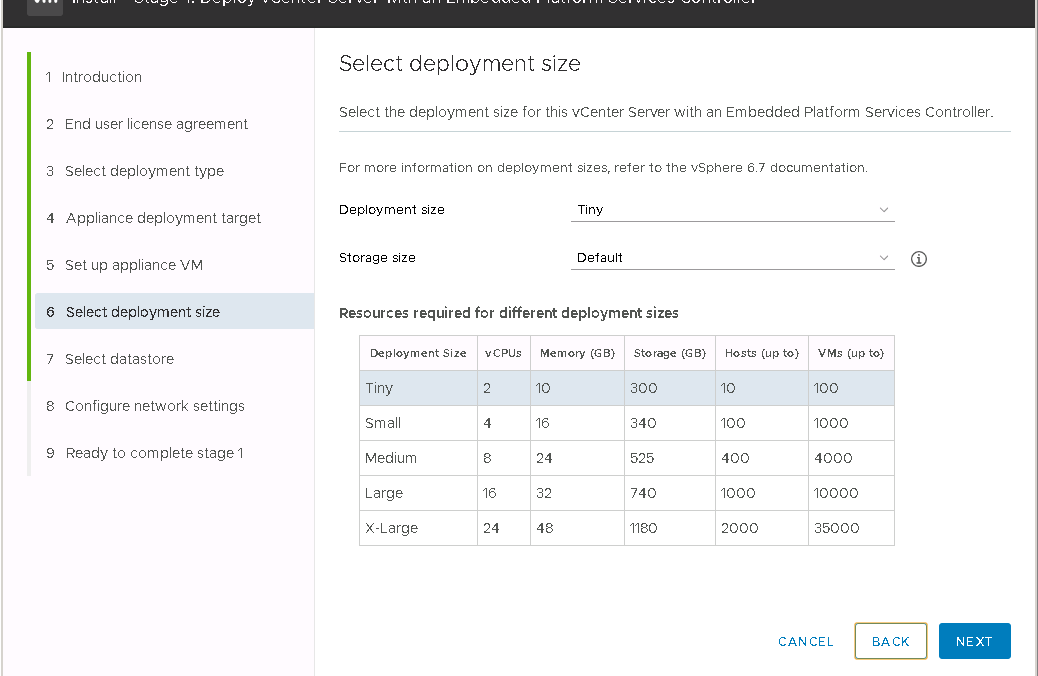
-
Sélectionnez le datastore infra_datastore_1. Cliquez sur Suivant.
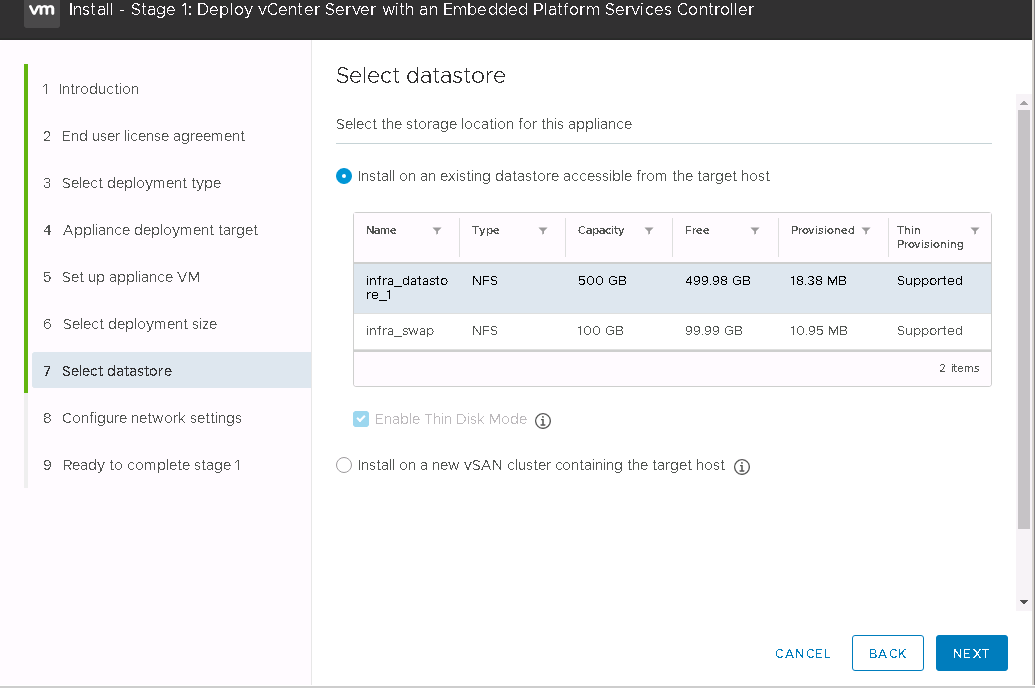
-
Entrez les informations suivantes sur la page configurer les paramètres réseau et cliquez sur Suivant.
-
Sélectionnez MGMT-réseau pour le réseau.
-
Saisissez le nom de domaine complet ou l'adresse IP à utiliser pour le VCSA.
-
Entrez l'adresse IP à utiliser.
-
Entrez le masque de sous-réseau à utiliser.
-
Saisissez la passerelle par défaut.
-
Entrez le serveur DNS.
-
-
Sur la page prêt à terminer l'étape 1, vérifiez que les paramètres saisis sont corrects. Cliquez sur Terminer.
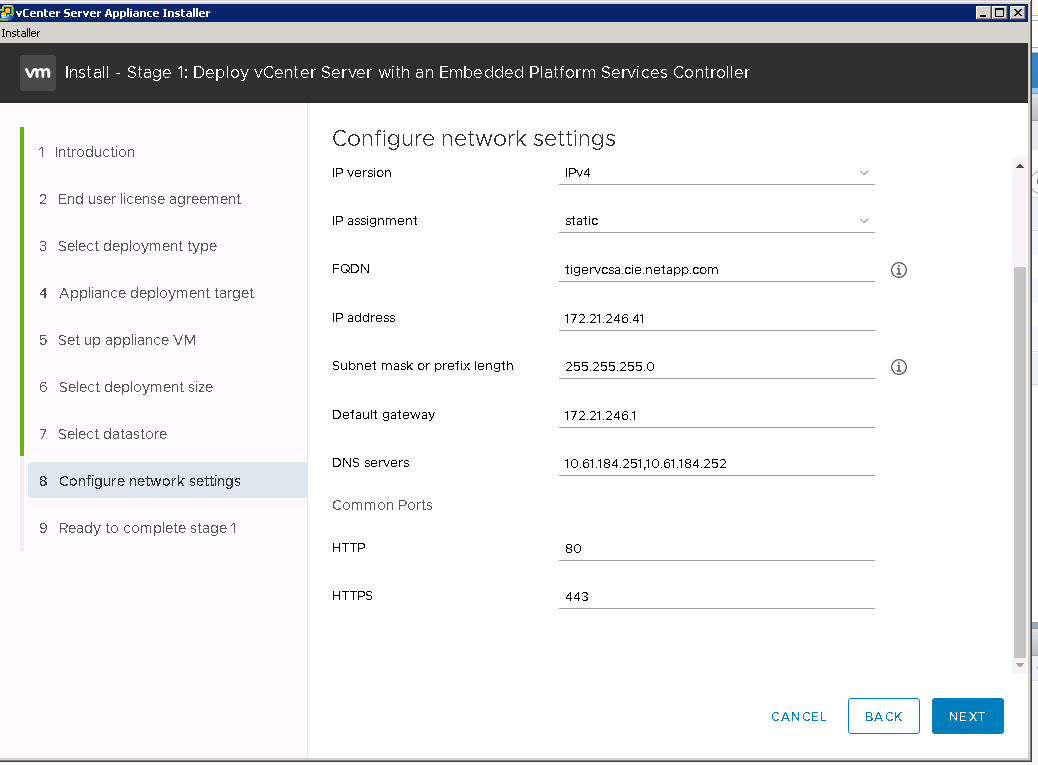
Le VCSA s'installe maintenant. Ce processus prend plusieurs minutes.
-
Une fois l'étape 1 terminée, un message s'affiche indiquant qu'il est terminé. Cliquez sur Continuer pour commencer la configuration de l'étape 2.
-
Sur la page Introduction de l'étape 2, cliquez sur Suivant.
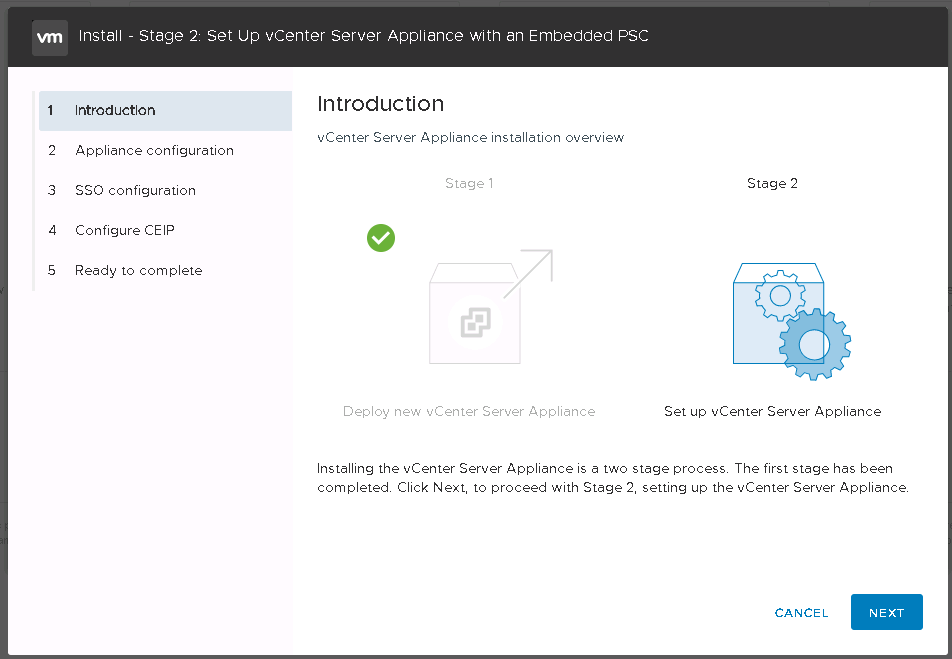
-
Entrez
<<var_ntp_id>>Pour l'adresse du serveur NTP. Vous pouvez entrer plusieurs adresses IP NTP.Si vous prévoyez d'utiliser la haute disponibilité (HA) de vCenter Server, assurez-vous que l'accès SSH est activé.
-
Configurez le nom de domaine SSO, le mot de passe et le nom du site. Cliquez sur Suivant.
Notez ces valeurs pour votre référence, en particulier si vous vous écartez du nom de domaine vsphere.local.
-
Rejoignez le programme VMware Customer Experience si nécessaire. Cliquez sur Suivant.
-
Affichez le récapitulatif de vos paramètres. Cliquez sur Terminer ou utilisez le bouton Retour pour modifier les paramètres.
-
Un message s'affiche indiquant que vous ne pourrez pas interrompre ou arrêter l'installation une fois qu'elle a démarré. Cliquez sur OK pour continuer.
La configuration de l'appareil continue. Cette opération prend plusieurs minutes.
Un message s'affiche pour indiquer que la configuration a réussi.
Vous pouvez cliquer sur les liens que le programme d'installation fournit pour accéder à vCenter Server.


